GIF и JPG известны, когда мы говорим о популярности форматов изображений и остальных на вершине, включая PNG. Несмотря на их использование, бывают случаи, когда вам нужно изменить расширение файла GIF на JPG, поскольку большинство файлов GIF анимированы или, проще говоря, они движутся кадр за кадром. Определение того, какой инструмент обеспечивает наилучший результат, может быть проблемой для всех, поскольку почти миллионы конвертеров могут решить эту проблему. Несмотря на то, что миллионы могут решить эту проблему, лишь немногие надежно обрабатывают формат изображения. Присоединяйтесь к нам, поскольку мы даем вам самые эффективные конвертеры для использования с кратким руководством по изменению GIF в JPG в одно мгновение.
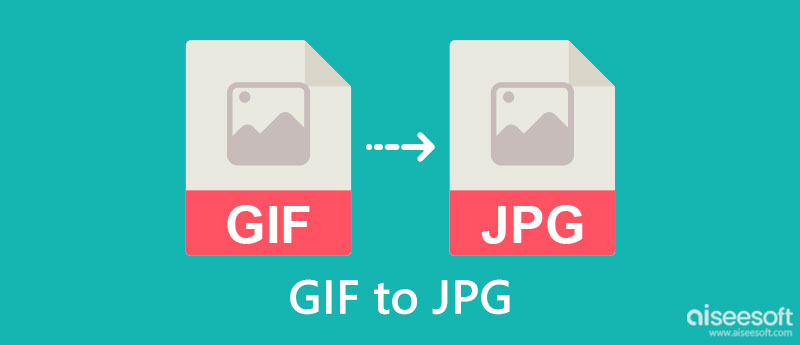
Какой формат вам больше подходит? GIF против JPEG? Между этими двумя примерами форматов изображений были заметные различия, которые многие понимают или знают. Из-за их использования сравнение этих двух стало часто задаваемым вопросом большинства пользователей, поэтому мы здесь, чтобы помочь вам понять их различия, поскольку мы перечисляем их сильные стороны и лучшее использование.
JPEG, JPG и GIF часто используются на платформах социальных сетей, поскольку они совместимы и созданы в цифровом виде. Многие платформы социальных сетей, такие как Facebook, полностью поддерживают GIF-файлы, и несколько пользователей создают анимированные GIF-файлы для Facebook. Несмотря на совместимость с GIF, существует только избранная платформа социальных сетей, которая не поддерживает анимированные GIF. Итак, когда вы пытаетесь опубликовать его, GIF превращается в статическое или неанимированное изображение. Когда это происходит, смысл анимированного GIF теряет смысл, поэтому вам следует конвертировать GIF в JPG.
GIF создают лучшее взаимодействие, чем JPG, когда дело доходит до веб-сайтов. Но прежде чем использовать GIF для своего веб-сайта, вы должны понимать, что время загрузки GIF больше, чем у JPEG, а это значит, что он может загрузить контент, но GIF еще не готов. Это не тот случай, когда вы используете JPG или JPEG, хотя они не очень оптимизированы, такие как PNG и WebM. Они по-прежнему загружаются быстрее по сравнению с GIF-файлами.
Именно здесь можно увидеть существенную разницу между обоими форматами, потому что GIF использует только 256 цветов с 8-битным разрешением, что недостаточно для создания детализированных изображений. В то же время JPG использует более 16 миллионов цветов для получения 8-битного или 24-битного изображения на пиксель. Если вам нужно детальное изображение или фотография, вам лучше узнать, как конвертировать GIF в JPG с помощью приложений ниже.
GIF использует сжатие LZW, чтобы уменьшить размер файла, используя алгоритм поиска на основе таблицы, и использует технологию сжатия без потерь. С другой стороны, JPG использует метод сжатия с потерями, чтобы уменьшить размер файла изображения до размера, удобного для хранения. Поскольку GIF-файлы анимированы, размер файла .gif более значителен, чем .jpg. Кроме того, JPG с качеством сжатия намного лучше, чем GIF.
Бесплатный онлайн-конвертер изображений Aiseesoft это мощный конвертер, который вы можете использовать для преобразования GIF-файлов в JPG онлайн. Вместо загрузки конвертера вы можете использовать приложение для преобразования нужных изображений в различные форматы, такие как JPG, PNG и GIF. Нужно зарегистрироваться, прежде чем вы сможете использовать его? Вам не нужно будет входить в процесс входа, так как вам не нужно делать это, когда вы используете это. Если ваша проблема связана с совместимостью, у вас есть лучший выбор, поскольку его можно использовать в любом веб-браузере. Узнайте, как использовать это приложение, выполнив указанные ниже шаги.
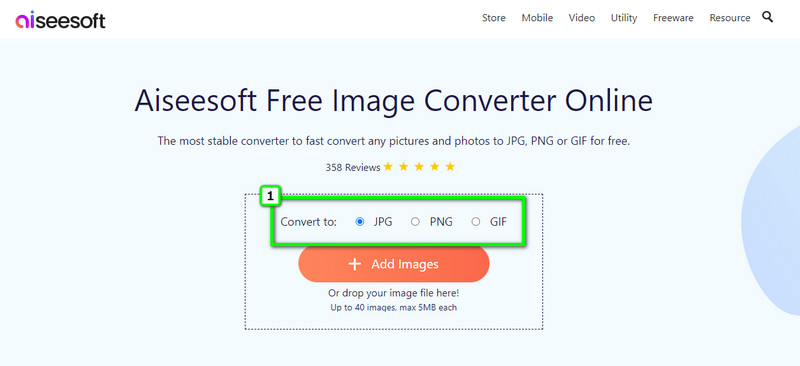
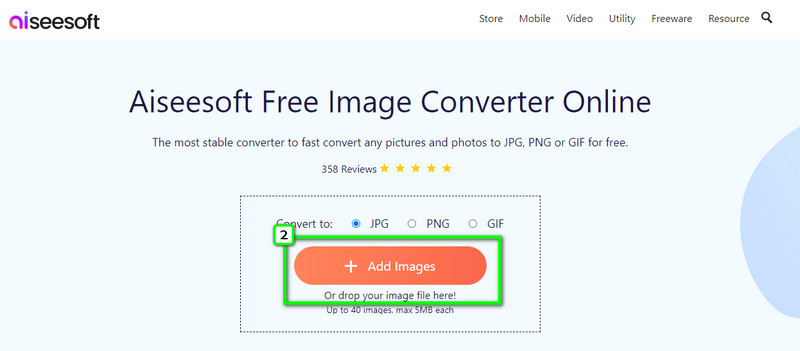
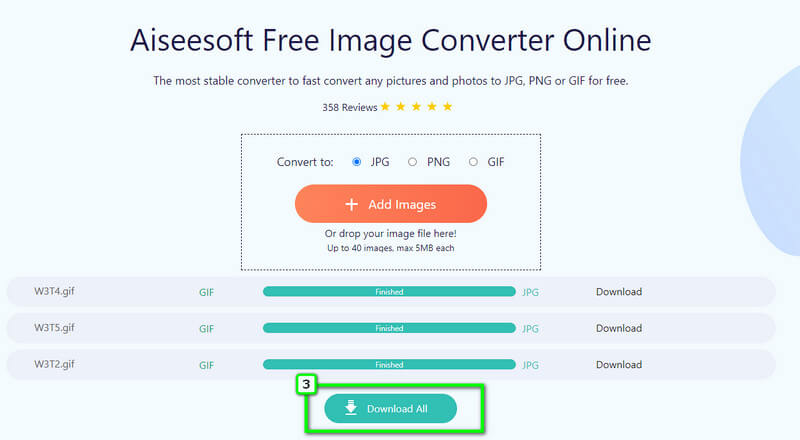
Adobe предоставляет профессиональный инструмент для изучения и использования для расширенного редактирования изображений и видео, Photoshop. Это редактор выбора эксперта, так как приложение имеет хорошо развитую опцию для редактирования изображений, такую как сделать гифку в фотошопе. Несмотря на то, что приложение является отличным помощником, мы все равно не можем быть ошеломлены ценой, потому что оно стоит намного больше по сравнению с другими конвертерами. Итак, если вам нужен учебник о том, как конвертировать GIF-файлы в JPG в Photoshop, выполните следующие действия:
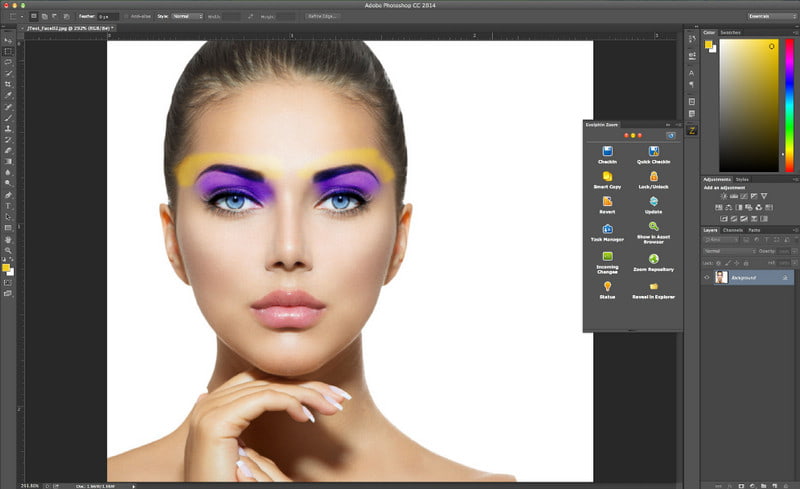
Как конвертировать GIF в JPG на Android? Если вам нужен конвертер для Android, лучше попробуйте использовать Конвертер изображений - PNG / JPG / JPEG. Это приложение, которое вы можете установить на разные системы Android, чтобы конвертировать изображения в PNG, JPG, GIF, WebP и многое другое. Это приложение уже получило рейтинг 4.5 звезды из 33.4 тыс. обзоров, достигнув 1 млн загрузок на указанном устройстве, что делает приложение надежным при конвертации. Итак, если вы собираетесь использовать это приложение, следуйте инструкциям здесь.
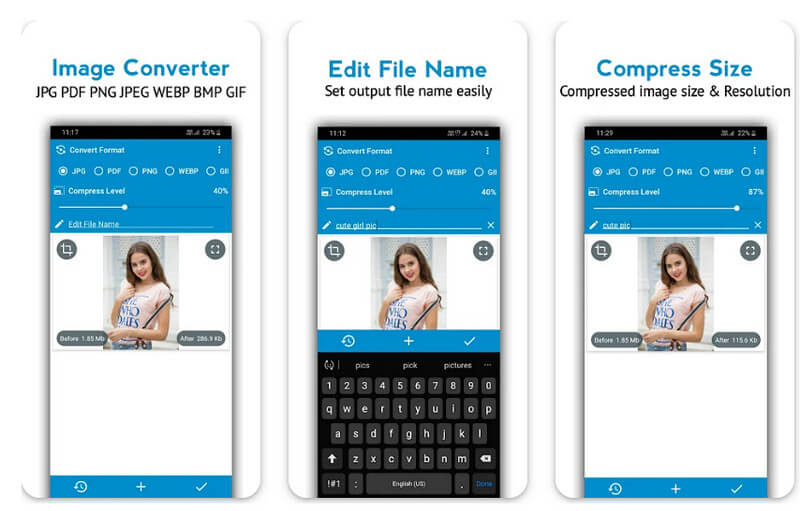
EzGIF представляет собой онлайн GIF редактор вы можете легко получить доступ, а также может помочь вам конвертировать. Приложение хорошо известно как решение для GIF, потому что оно имеет самые базовые и расширенные функции редактирования GIF, которые вам могут понадобиться для повышения качества GIF. Несмотря на то, что это надежное решение проблемы GIF, его графический интерфейс нуждается в изменениях или обновлениях, потому что он прост и скучен. Таким образом, он все еще может конвертировать, и для тех, кто хочет попробовать, вот руководство по преобразованию файлов GIF в JPG с помощью этого онлайн-конвертера.
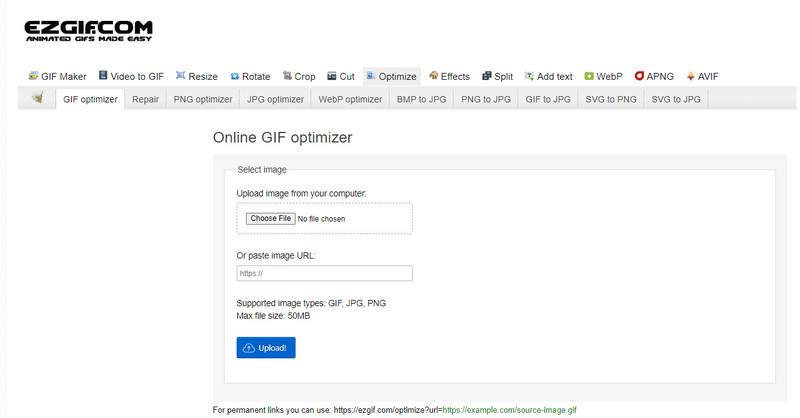
Не потеряется ли прозрачность GIF после преобразования в JPG?
Да, потому что JPG не поддерживает прозрачность, как GIF и PNG. Но JPEG 2000 поддерживает прозрачность, но отличается от JPG и JPEG.
Останавливается ли анимация GIF при преобразовании в JPG?
Поскольку JPG не поддерживает анимацию, такую как GIF, преобразованный файл будет преобразован в статическое изображение или не в анимированное.
В чем недостаток JPG, который есть у GIF?
GIF прозрачен, и вы можете сжимать GIF, не беспокоясь о потере качества. В то время как в JPG, когда вы сжимаете JPG, есть вероятность, что это снизит качество.
Заключение
Были миллионы вопросов о GIF против JPEG, и мы включили часто задаваемые вопросы об этих форматах. Если ваш формат файла изображения находится в формате GIF, то вот инструменты, которые вы можете использовать, чтобы легко преобразовать его в JPG. Какой конвертер, по вашему мнению, соответствует вашим потребностям в указанном преобразовании?

Video Converter Ultimate — отличный видео конвертер, редактор и энхансер для преобразования, улучшения и редактирования видео и музыки в 1000 и более форматах.
100% безопасность. Без рекламы.
100% безопасность. Без рекламы.